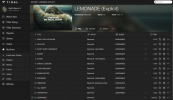Wiedza, jak nagrywać Xbox One rozgrywka to umiejętność, którą powinien posiadać każdy gracz, zwłaszcza że dzielenie się najważniejszymi momentami rozgrywki stało się integralną częścią krajobrazu współczesnych gier wideo. Na szczęście najnowsza generacja konsol sprawia, że przechwytywanie i transmitowanie materiału filmowego jest łatwiejsze niż kiedykolwiek wcześniej, nawet bez dedykowanego sprzętu, takiego jak drogie karty przechwytujące. Czy przygotowujesz się na ekscytujący mecz w Halo Nieskończone? A może szykujesz się na walkę z trudnym bossem w swojej najnowszej grze RPG? Tak czy inaczej, będziesz chciał wiedzieć, jak uchwycić chwilę, a my jesteśmy tutaj, aby Ci pokazać, jak to zrobić.
Zawartość
- Jak nagrywać rozgrywkę na Xbox One
- Jak przeglądać i eksportować klipy z rozgrywki
- Udostępniaj klipy z aplikacji mobilnej Xbox
Polecane filmy
Łatwy
5 minut
Dowolny kontroler Xbox
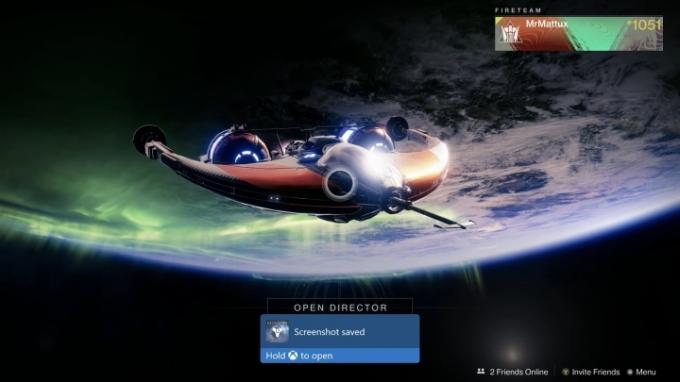
Jak nagrywać rozgrywkę na Xbox One
Nie zawsze wiesz, kiedy nadejdą Twoje najlepsze momenty w grze, więc Xbox One ma pod ręką przydatne rozwiązanie bufor rejestrujący ostatnie 10 minut rozgrywki, dający mnóstwo okazji do uchwycenia niektórych Wspaniały
momenty w grze.Interfejs konsoli Xbox One umożliwia jednak jedynie przechwytywanie materiału z gry. Jeśli chcesz nagrać menu, nadal będziesz musiał użyć zewnętrznego karta przechwytująca.
Krok 1: Jeśli chcesz podzielić się fajnym momentem, który właśnie przeżyłeś podczas grania, po prostu naciśnij przycisk Xbox w górnej części kontrolera. Otworzy się przewodnik. W dolnej części ekranu znajdziesz kilka opcji, w tym menu przeznaczone do przechwytywania i udostępniania. Dzięki temu możesz zrobić zrzut ekranu, nagrać materiał i dostosować opcje przechwytywania.
Krok 2: Jeśli chcesz zrobić zrzut ekranu, większość pracy jest już wykonana. W momencie naciśnięcia przycisku Xbox na swoim kontroler, przejdź do Przechwytuj i udostępniaj menu, a następnie wybierz Przechwyć zrzut ekranu aby zapisać obraz tego, co jest na ekranie.

Krok 3: Jeśli chcesz udostępnić najnowszą rozgrywkę, po prostu naciśnij Zapisz, co się stało a Twoja konsola Xbox One automatycznie pobierze ostatnie 30 sekund materiału zapisanego w buforze. Jest to domyślna ilość czasu dla klipu, która wystarczy na większość najważniejszych momentów w grach, zwłaszcza momentów takich jak dramatyczne zakończenie kombinacji powrotnej w ostatnim uliczny wojownik mecz.
Krok 4: Jeśli jednak chcesz uzyskać dostęp do większej ilości materiału niż ostatnie 30 sekund, naciśnij przycisk Ustawienia przechwytywania opcja z Przechwytuj i udostępniaj menu. Tutaj możesz dostosować czas ostatniego nagrania do 1 minuty.

Krok 5: Według wsparcia Xbox na konsoli Xbox One można nagrać do 10 minut rozgrywki jednocześnie pamięć wewnętrzna, w zależności od rozdzielczości materiału i ilości miejsca dostępnego na dysku twardym prowadzić. Podłączając zewnętrzny twardy dysk, możesz wydłużyć czas ciągłego nagrywania nawet o godzinę.
Aby zmienić lokalizację zapisywania klipów lub zmienić rozdzielczość, w jakiej są nagrywane, przejdź do przewodnika i wybierz Przechwytuj i udostępniaj. Następnie przewiń w dół do Ustawienia przechwytywania. W kolumnie zatytułowanej otrzymasz kilka opcji Schwytać. Na samym dole możesz wybrać opcję zmiany lokalizacji przechwytywania. To menu zawiera bardziej szczegółowe ustawienia wyświetlane na ekranie, w tym kilka różnych opcji rozdzielczości (jedną z nich jest 720p).
Na Xbox One X mogliśmy nagrywać aż do 5 minut, wybierając rozdzielczość 720p zamiast domyślnego 1080p, które ma limit 2 minut. Na tym ekranie można także przechwytywać w 4K W HDR, ale zmniejszona długość klipu dozwolona w tej rozdzielczości sprawia, że nie jest to idealna opcja udostępniania rozgrywki.

Jak przeglądać i eksportować klipy z rozgrywki
Aby wyświetlić nagranie natychmiast po zapisaniu, przytrzymaj przycisk Xbox, gdy niebieskie powiadomienie potwierdzi, że nagranie zostało zapisane.
Krok 1: Z poziomu tej nakładki możesz obejrzeć nowy klip, przesłać go do usługi Xbox Live lub Microsoft OneDrive (jeśli któryś z nich jest dostępny). jest skonfigurowany i powiązany z Twoim kontem Xbox), usuń klip lub przejdź do zarządzania całą zapisaną rozgrywką. Wybieranie Edytować prześle Cię do bezpłatnej aplikacji Upload Studio firmy Microsoft lub do jej wpisu w sklepie, jeśli nie masz jej pobranej.
Krok 2: Aby w dowolnym momencie wyświetlić klipy z rozgrywki, naciśnij przycisk Xbox w celu wyświetlenia przewodnika. Przewiń w prawo, aż wrócisz do Przechwytuj i udostępniaj menu. To menu ma Ostatnie ujęcia opcja umożliwiająca wybranie i przeglądanie zapisanych momentów gry. Na tym ekranie zobaczysz chronologiczną listę wszystkich ostatnio zarejestrowanych fragmentów rozgrywki.
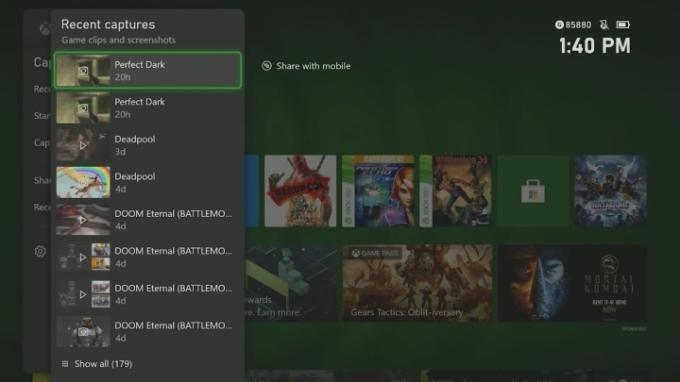
Krok 3: Alternatywą do zarządzania klipami jest wybór Pokaż wszystko u dołu ekranu. Tutaj możesz łatwo wybrać, czy chcesz usuwać, kategoryzować i kopiować klipy do swojego kanału aktywności, klubów Xbox, strony na Twitterze lub konta OneDrive.
Udostępniaj klipy z aplikacji mobilnej Xbox
Twórcy aplikacji mobilnych Xbox wydali w 2019 roku aktualizację, która usprawnia proces udostępniania. Dzięki temu uaktualnieniu możesz zrobić więcej, niż tylko nagrywać grę. Umożliwia także użytkownikom udostępnianie nagrań gier na stronach mediów społecznościowych, aby zobaczyć swoich znajomych i obserwujących. Możesz także zapisywać swoje nagrania na zdjęciach w swoim smartfonie. Dopóki konsola Xbox One jest połączona z Internetem, automatycznie przesyła obrazy do chmury i można uzyskać do nich dostęp z aplikacji mobilnej.
Krok 1: Aby to osiągnąć, wystarczy postępować zgodnie z kilkoma prostymi instrukcjami. Zacznij od otwarcia aplikacji Xbox i przejrzenia swoich nagrań, dotykając ikony „książki” na dole po lewej stronie zdjęcia profilowego.
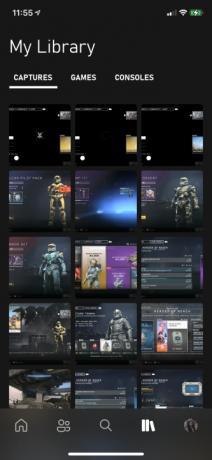
Krok 2: Następnie wybierz obraz, a następnie zobaczysz Udział opcja na dole. Po naciśnięciu tego przycisku wyświetli się kilka sieci. Możesz wybrać, którą platformę mediów społecznościowych chcesz, niezależnie od tego, czy jest to platforma Facebook lub Twittera.
Krok 3: Aplikacja mobilna Xbox umożliwia użytkownikom zapisywanie zdjęć dokładnie w ten sam sposób. Jeśli podczas tej próby napotkasz problemy, sugerujemy aktualizację ustawień prywatności urządzenia. Ma to kluczowe znaczenie, jeśli korzystasz z najnowszych aktualizacji oprogramowania.
Zalecenia redaktorów
- Najlepsze nadchodzące gry na konsolę Xbox Series X: rok 2023 i lata późniejsze
- Jak wyłączyć powiadomienia na Xbox Series X/S
- Microsoft pokonał FTC. Oto, co kontrowersyjne orzeczenie sądu oznacza dla Xbox
- Microsoft wygrywa sprawę FTC, usuwając największą przeszkodę w przejęciu Activision Blizzard dla Xbox
- Wypróbuj te 2 wspaniałe gry niezależne, zanim w przyszłym tygodniu opuszczą usługę Xbox Game Pass
Ulepsz swój styl życiaDigital Trends pomaga czytelnikom śledzić szybko rozwijający się świat technologii dzięki najnowszym wiadomościom, zabawnym recenzjom produktów, wnikliwym artykułom redakcyjnym i jedynym w swoim rodzaju zajawkom.